Rotacja poświadczeń administratora chmury dla rozwiązania Azure VMware Solution
Z tego artykułu dowiesz się, jak obracać poświadczenia administratora chmury (vCenter Server i poświadczenia administratora chmury VMware NSX) dla chmury prywatnej usługi Azure VMware Solution. Mimo że hasło dla tego konta nie wygasa, możesz wygenerować nowe w dowolnym momencie.
Uwaga
Jeśli używasz poświadczeń administratora chmury do łączenia usług z programem vCenter Server lub NSX w chmurze prywatnej, te połączenia przestaną działać po rotacji hasła. Te połączenia blokują również konto administratora chmury, chyba że te usługi zostaną zatrzymane przed wymianą hasła.
Wymagania wstępne
Przed wymianą hasła należy rozważyć i określić, które usługi łączą się z programem vCenter Server jako cloudadmin@vsphere.local serwerem NSX lub serwerem NSX jako administratorem chmury. Usługi mogą obejmować usługi VMware, takie jak HCX, vRealize Orchestrator, vRealize Operations Manager, VMware Horizon lub inne narzędzia innych firm, które są używane do monitorowania lub aprowizacji.
Jednym ze sposobów określenia, które usługi są uwierzytelniane w programie vCenter Server za pomocą użytkownika cloudadmin, jest sprawdzenie zdarzeń vSphere przy użyciu klienta vSphere dla chmury prywatnej. Po zidentyfikowaniu takich usług i przed wymianą hasła należy zatrzymać te usługi. W przeciwnym razie usługi nie będą działać po rotacji hasła. Możesz również mieć tymczasowe blokady na koncie cloudadmin programu vCenter Server. Blokady występują, ponieważ te usługi stale próbują uwierzytelnić się przy użyciu buforowanej wersji starych poświadczeń.
Zamiast używać użytkownika cloudadmin do łączenia usług z serwerem vCenter Server lub NSX, zalecamy używanie poszczególnych kont dla każdej usługi. Aby uzyskać więcej informacji na temat konfigurowania oddzielnych kont dla połączonych usług, zobacz Access and identity architecture (Architektura dostępu i tożsamości).
Resetowanie poświadczeń programu vCenter Server
- W chmurze prywatnej usługi Azure VMware Solution wybierz pozycję Poświadczenia VMware.
- Wybierz pozycję Generuj nowe hasło w obszarze poświadczenia programu vCenter Server.
- Zaznacz pole wyboru potwierdzenia, a następnie wybierz pozycję Generuj hasło.
Aktualizowanie Połączenie or HCX
Przejdź do lokalnego Połączenie HCX i zaloguj się przy użyciu nowych poświadczeń.
Pamiętaj, aby użyć portu 443.
Na pulpicie nawigacyjnym programu VMware HCX wybierz pozycję Parowanie lokacji.
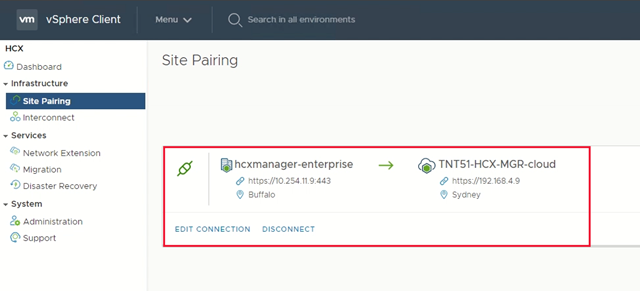
Wybierz poprawne połączenie z usługą Azure VMware Solution i wybierz pozycję Edytuj Połączenie ion.
Podaj nowe poświadczenia użytkownika programu vCenter Server. Wybierz pozycję Edytuj , aby zapisać poświadczenia. Zapisz powinno być wyświetlane jako pomyślne.
Resetowanie poświadczeń menedżera NSX
- W chmurze prywatnej usługi Azure VMware Solution wybierz pozycję Poświadczenia VMware.
- W obszarze Poświadczenia menedżera NSX wybierz pozycję Generuj nowe hasło.
- Zaznacz pole wyboru potwierdzenia, a następnie wybierz pozycję Generuj hasło.
Następne kroki
Teraz, gdy wiesz już, jak zresetować poświadczenia programu vCenter Server i menedżera NSX dla rozwiązania Azure VMware Solution, rozważ zapoznanie się z informacjami na temat następujących kwestii:
